Absendeadresse einer E-Mail herausfinden
Bist du nicht sicher, ob eine E-Mail tatsächlich von der absendenden Firma oder Person stammt? Im Zweifelsfall kontrolliere lieber einmal mehr, ob die E-Mail echt sein kann oder ob es sich allenfalls um «Phishing» handelt. Wir beschreiben in diesem Artikel, wie du die Echtheit der Absendeadresse in den meist verbreiteten E-Mail-Programmen überprüfen kannst. Weitere Tipps, wie du Phishing erkennen kannst, findest du im Artikel «Phishing» zusammengefasst.
cyon-Webmail
Im cyon-Webmail wird dir die Absendeadresse immer angezeigt. Du findest diese ganz oben in der Nachrichtenvorschau, direkt nach dem Absendenamen in eckigen Klammern dargestellt.
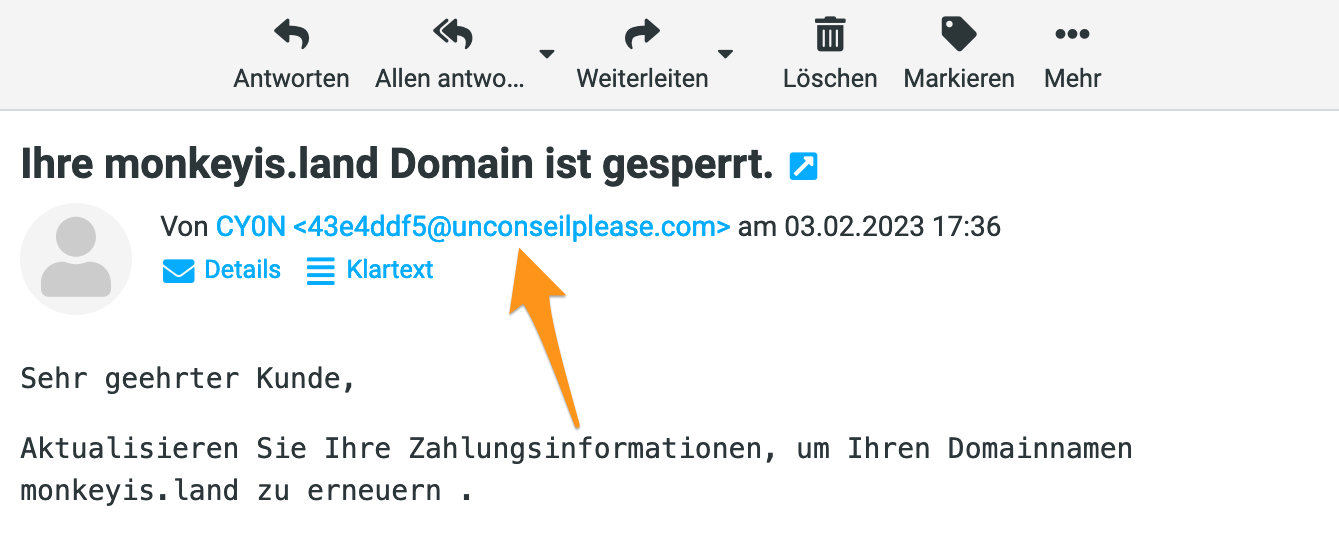
Thunderbird
Wie im Webmail wird auch im Thunderbird die Absendeadresse in eckigen Klammern direkt nach dem Absendenamen dargestellt und ist immer eingeblendet.
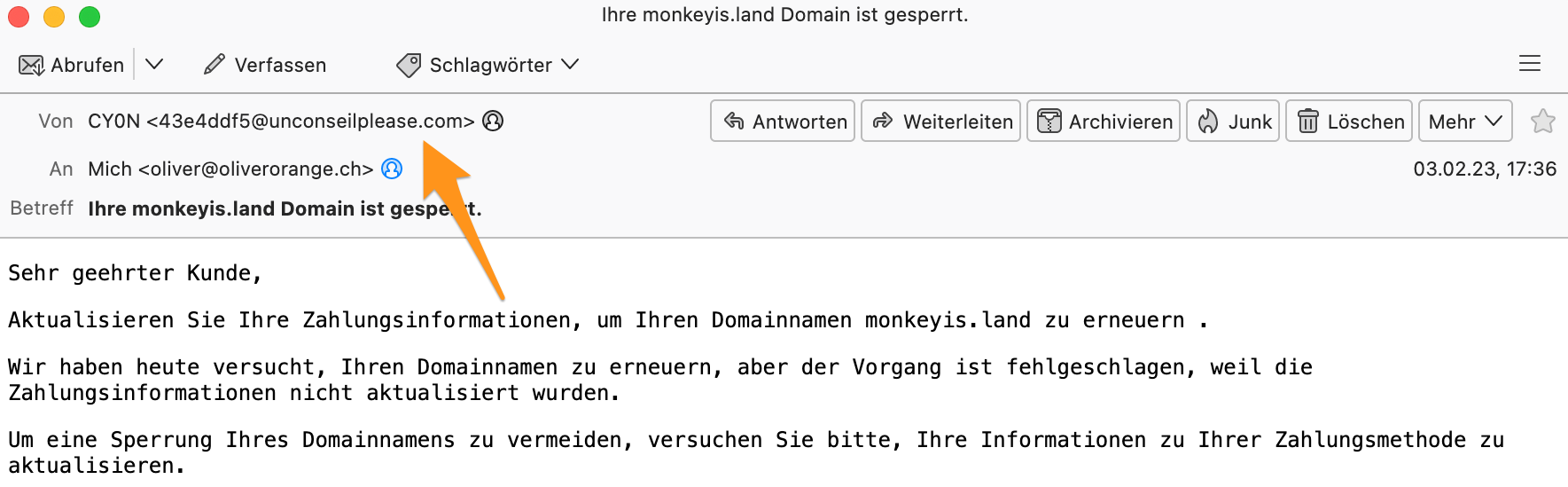
Apple Mail
Nutzt du Apple Mail, so klicke einfach auf den Absendenamen. Es erscheint dann ein Kontextmenü, in dem die komplette E-Mail-Adresse in der ersten Zeile dargestellt wird.
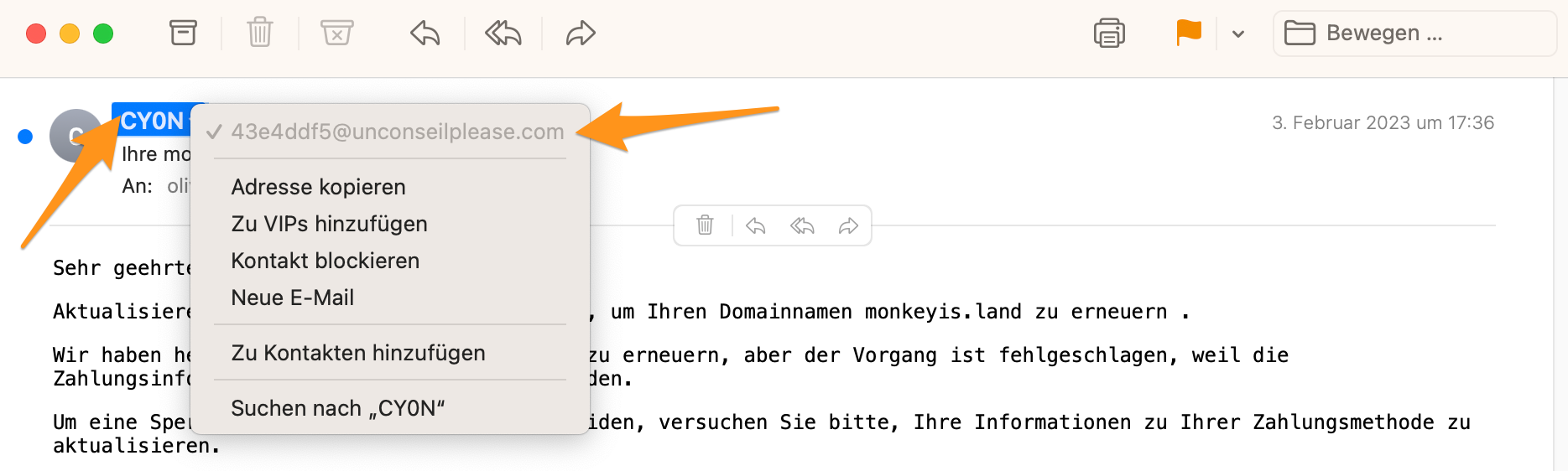
Microsoft Outlook
Outlook zeigt die E-Mail-Adresse direkt nach dem Absendenamen in eckigen Klammern an.
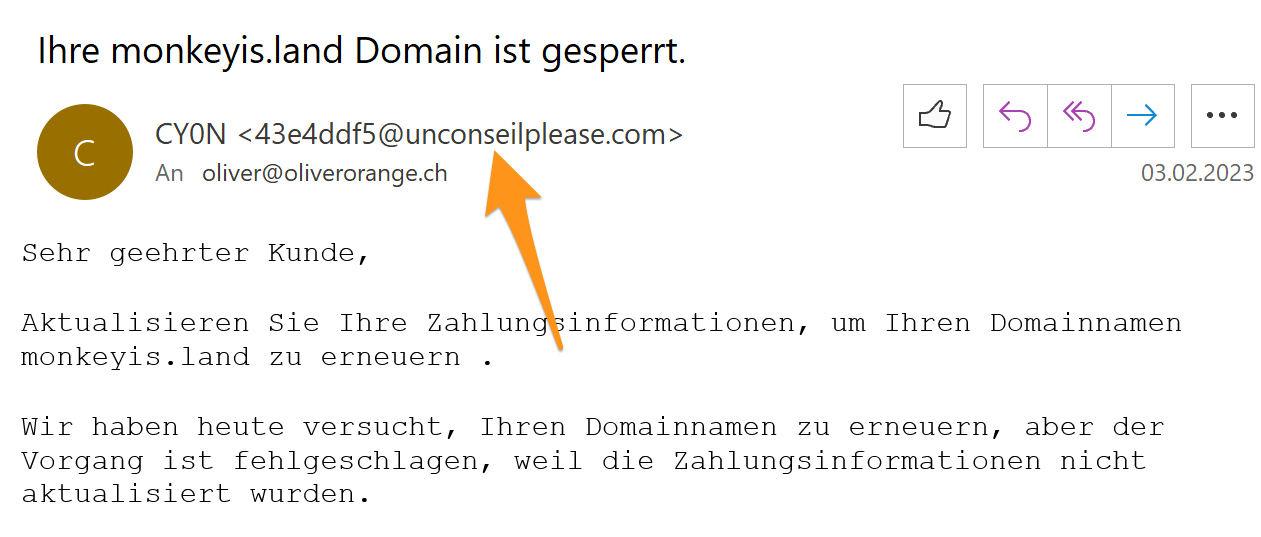
Windows Mail
Die Windows Mail-App zeigt die E-Mail-Adresse direkt nach dem Absendenamen in eckigen Klammern an.
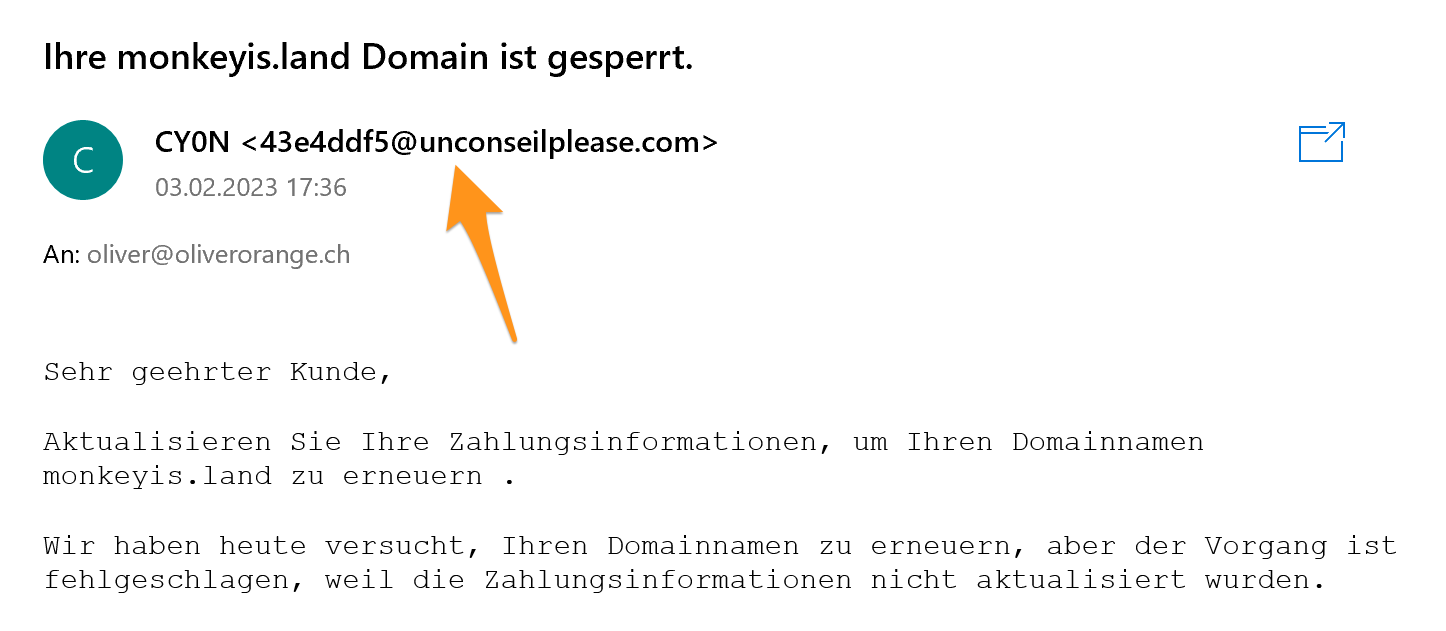
Apple Mail (iOS)
In der Mail-App von iPhone oder iPad wird nur der Absendename angezeigt. Wenn du darauf tippst, öffnet sich ein Kontextmenü mit weiteren Informationen und es wird die komplette E-Mail-Adresse angezeigt.
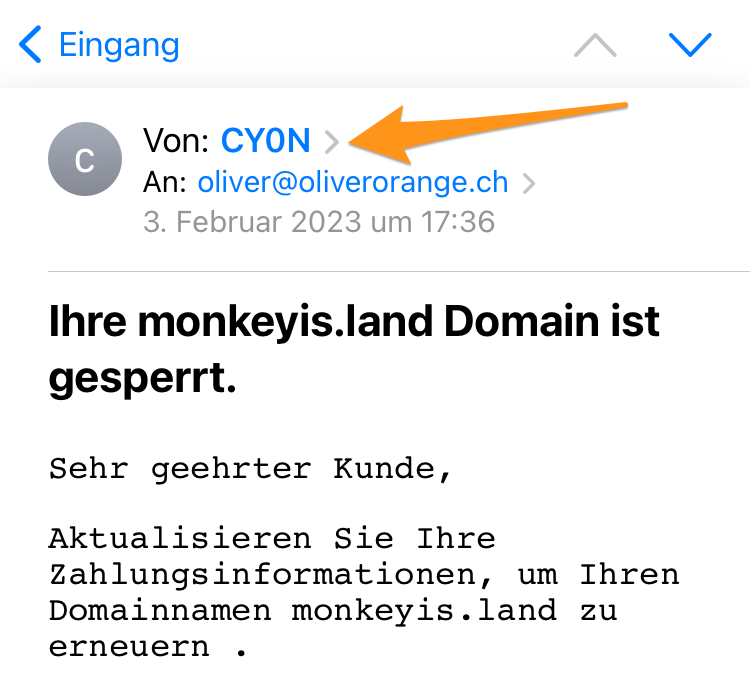
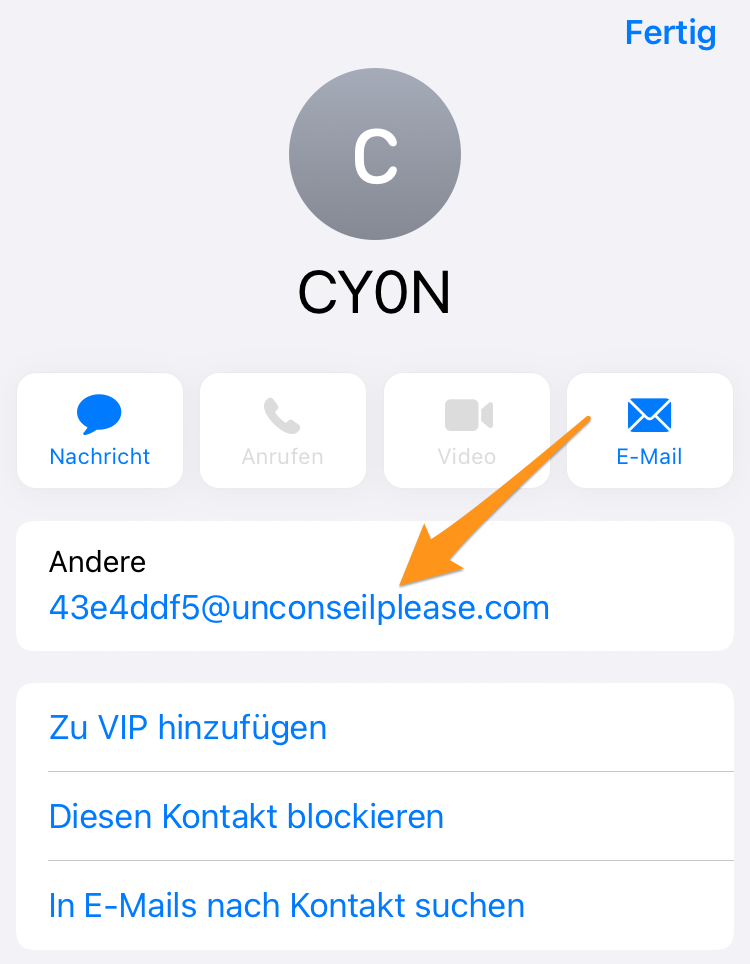
Gmail (iOS/Android)
Bei der Mail-App von Gmail wird in der Kopfzeile der Nachricht neben dem Empfängernamen ein kleiner Pfeil dargestellt. Tippe darauf und es werden dir die kompletten E-Mail-Adressen angezeigt.
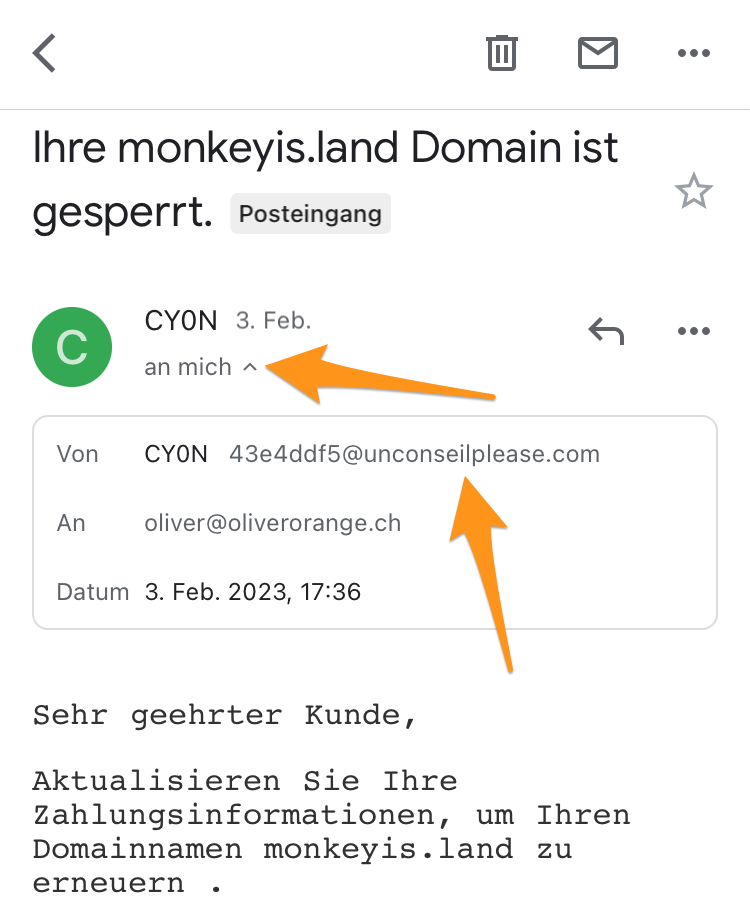
Samsung Mail (Android)
In der Mail-App von Samsung wird die komplette E-Mail-Adresse angezeigt, wenn man auf «Details» tippt.
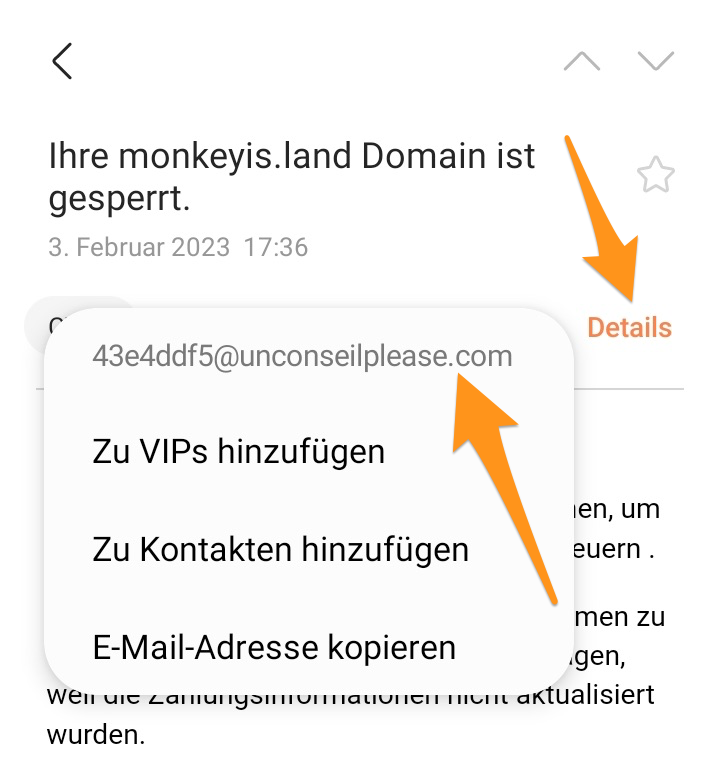
Microsoft Outlook (iOS/Android)
In der Mobile-App von Microsoft Outlook muss auf den Absendenamen in der Kopfzeile der Nachricht getippt werden, um die kompletten E-Mail-Adressen einzublenden.
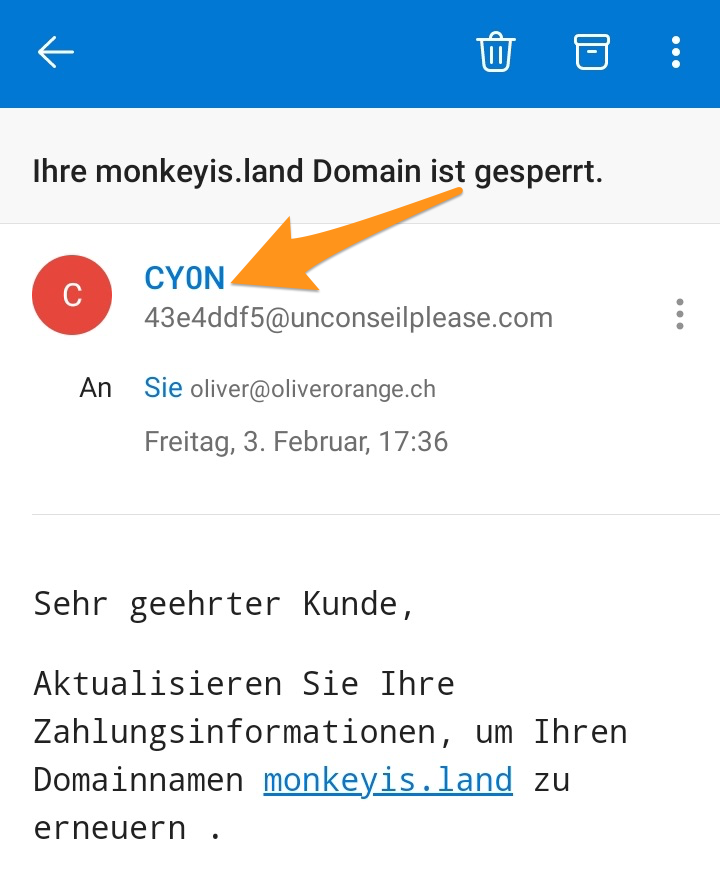
- Kategorien
-
Spam- und MalwareschutzAllgemeine Fragen zu E-Mail